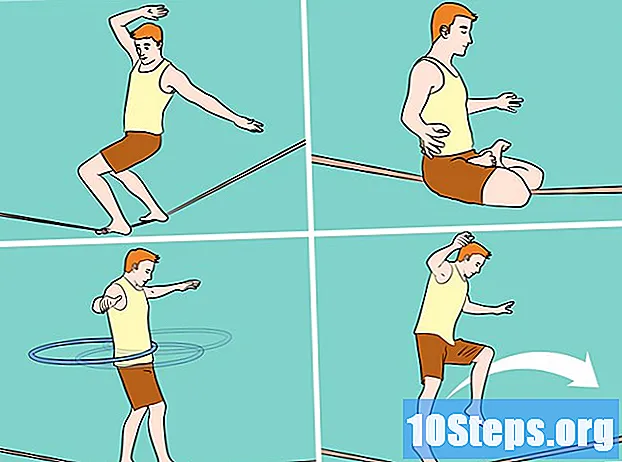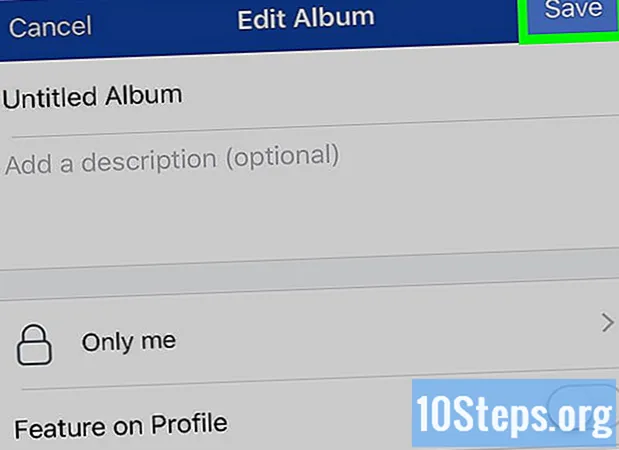
Sadržaj
U ovom ćete članku naučiti kako spriječiti druge da gledaju vaše fotografije ili albume na Facebooku. Sadržaj je moguće ostaviti privatnim i na web mjestu (radna površina) i na mobilnoj verziji društvene mreže. Imajte na umu da ne možete urediti opcije privatnosti za fotografije, albume i videozapise koje niste prenijeli na svoj profil.
Koraci
Metoda 1 od 4: Ostavljanje jedne privatne fotografije (radna površina)
Otvori Facebook u internetskom pregledniku. Prikazati će se feed vijesti ako ste već prijavljeni na svoj račun.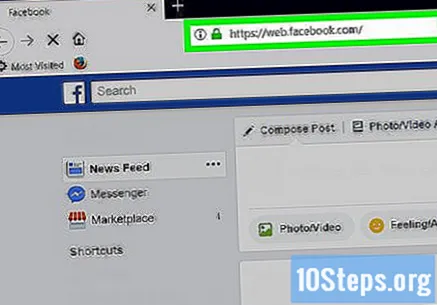
- U suprotnom, unesite e-poštu i lozinku da biste im pristupili.
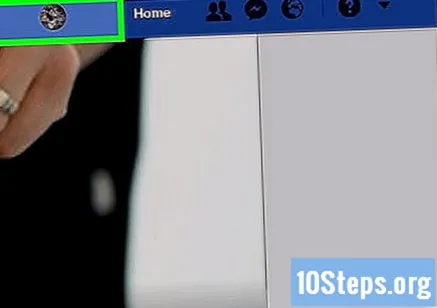
Unesite svoj profil klikom na svoje ime u gornjem desnom kutu Facebook stranice.
Idite na karticu Fotografije, ispod vaše naslovne fotografije (vrh zaslona).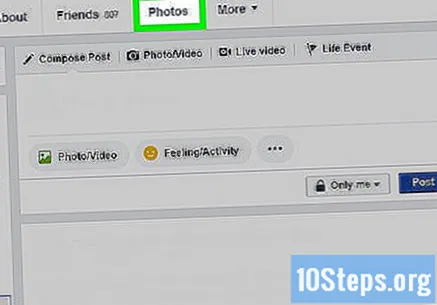
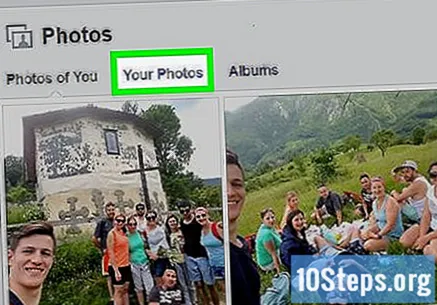
Odaberite kategoriju fotografija. Kliknite jedan od njih (npr. "Vaše fotografije") na vrhu prozora.
Odaberite sliku koju želite učiniti privatnom. Bit će otvoreno.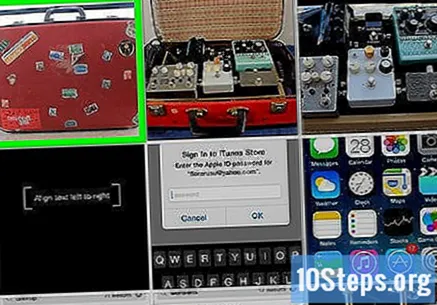
- Fotografiju ste sigurno poslali vi, a ne upload drugog korisnika (čak i ako je na njoj).
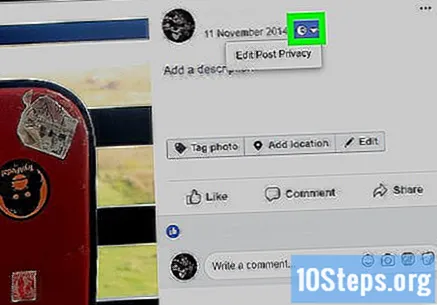
Kliknite ikonu "Privatnost", sličnu silueti jedne (ili dvije) osobe, zdesna i pod vašim imenom, u gornjem desnom kutu slike. Pojavit će se padajući izbornik.- Trebao bi se pojaviti izbornik "Uredi privatnost posta"; kliknite na nju za otvaranje posta, a zatim ikonu privatnosti na vrhu.
klikni Najviše…u padajućem izborniku.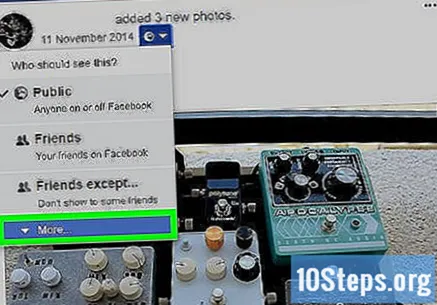
Izaberi Samo ja, u proširenom izborniku. Postavke privatnosti bit će promijenjene i samo ćete vi moći vidjeti fotografiju.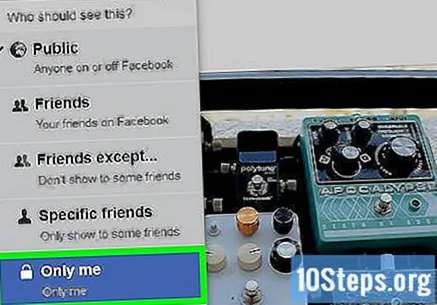
Metoda 2 od 4: Ostavljanje jedne fotografije privatnom (mobilni uređaji)
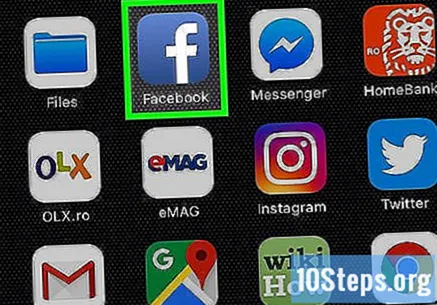
Otvorite Facebook dodirivanjem ikone aplikacije (bijeli "f" na tamnoplavoj pozadini). Otvorit će se feed vijesti ako ste već prijavljeni.- Unesite adresu e-pošte i lozinku za prijavu ako već niste u svom profilu.
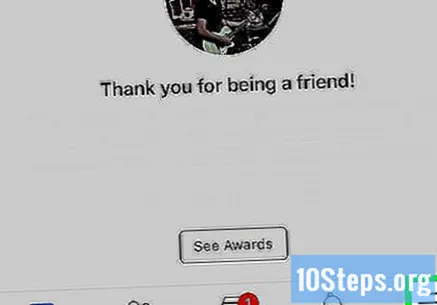
Dodirnite ikonu ☰. Bit će u donjem desnom kutu zaslona, na iPhoneu ili na vrhu, na Androidu i otvorit će se izbornik.
Dodirnite svoje ime na vrhu izbornika. Otvorit će se stranica vašeg profila.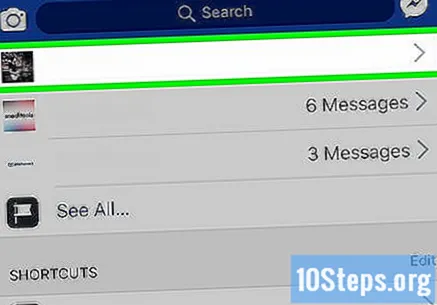
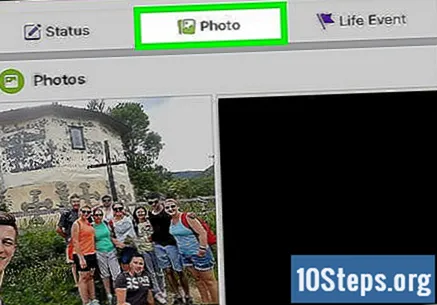
Pomaknite se prema dolje i dodirnite Fotografije, koja je kartica ispod odjeljka s informacijama.
Odaberite kategoriju fotografija, na primjer "Prijenosi", na vrhu zaslona.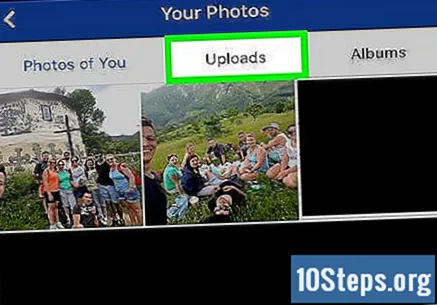
Odaberite sliku koju treba učiniti privatnom. Bit će otvoreno.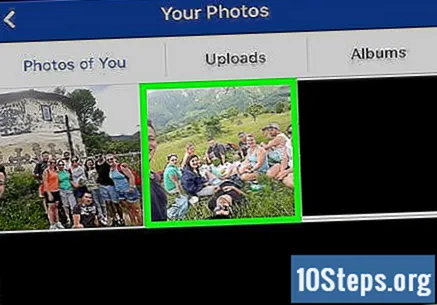
- Potvrdite da ste odabranu fotografiju poslali vi, a ne onu na kojoj je označena. Ne možete prilagoditi mogućnosti privatnosti za sadržaj koji nije vaš.
Dodir ⋯u gornjem desnom kutu zaslona. Pojavit će se izbornik.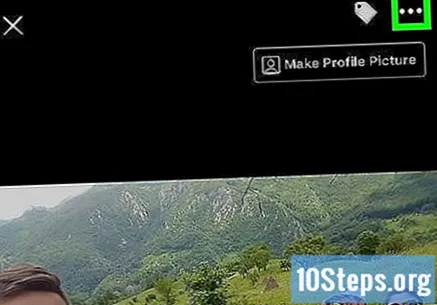
- Na Androidu dodirnite i držite prst na fotografiji.
Uđite Uredi privatnostu izborniku. Otvorit će se još jedan prozor.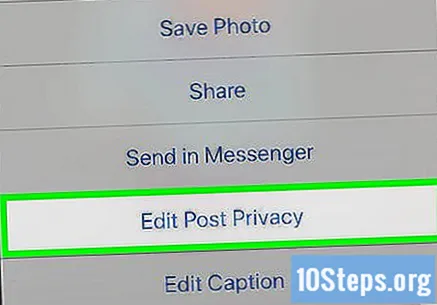
- Na nekim ćete fotografijama morati dodirnuti "Uredi privatnost posta".
- Kad ne pronađete opciju, fotografija je iz albuma koji je kreirao korisnik i ne može se učiniti privatnom. Slijedite ove korake za promjenu konfiguracije.
Dodir Najvišena kraju izbornika.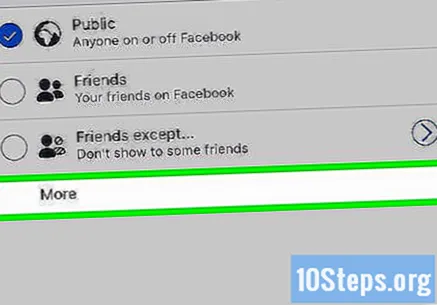
- Preskočite ovaj korak ako se pojavi samo alternativa "Samo ja".
Dodir Samo ja.
U gornjem desnom kutu zaslona odaberite Zaključeno. Postavke slike bit će spremljene, skrivajući ih od svih osim vas.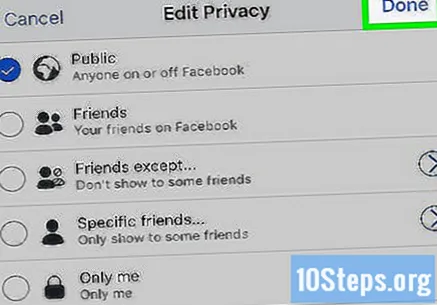
Metoda 3 od 4: Učinite album privatnim (radna površina)
Otvori Facebook u internetskom pregledniku. Prikazati će se feed vijesti ako ste već prijavljeni na svoj račun.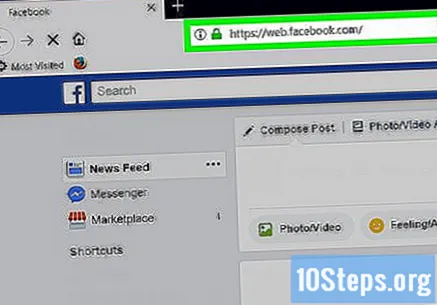
- U suprotnom, unesite e-poštu i lozinku da biste im pristupili.
Unesite svoj profil klikom na svoje ime u gornjem desnom kutu Facebook stranice.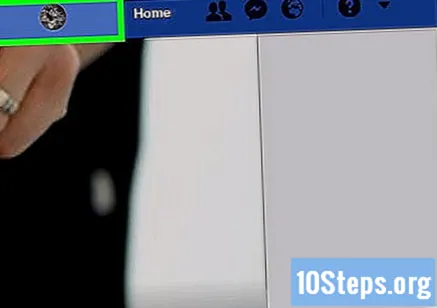
klikni Fotografije, koja je jedna od kartica ispod naslovne fotografije.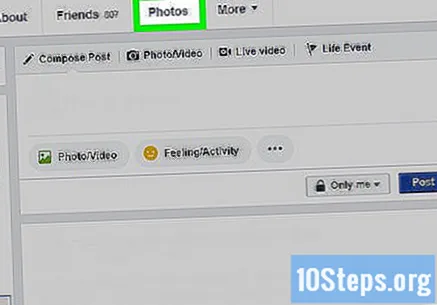
Idite na odjeljak Album, u gornjem desnom kutu "Fotografije". Pokazat će se popis vaših albuma s fotografijama.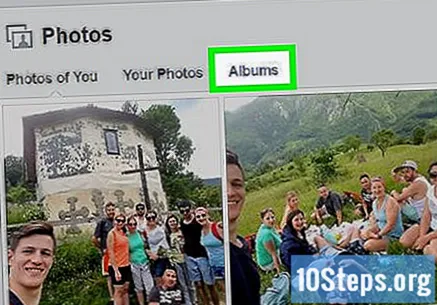
Odaberite album koji želite zaštititi.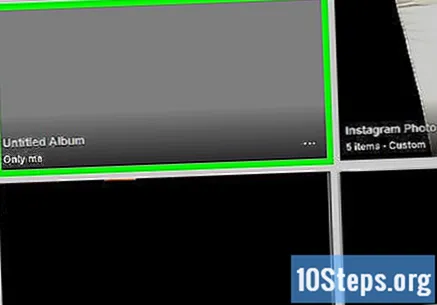
- Kako su neki albumi ugrađeni na Facebook stranicu, ne mogu se učiniti privatnima.
- Album "Prijenosi u mobitelu" (ili "iOS fotografije" za starije prijenose s Apple pametnog telefona) ne može uređivati postavke privatnosti.
klikni ⋯, u donjem desnom kutu naslovnice albuma. Otvorit će se izbornik.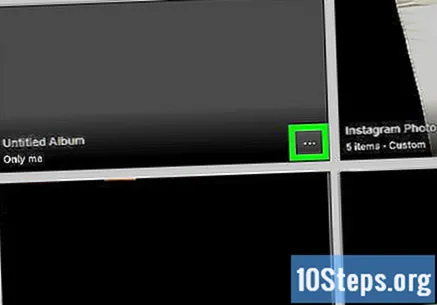
- Ako se ova ikona ne pojavi, album se ne može zaštititi. Međutim, postoji način da pojedine fotografije i videozapisi učinite privatnima.
klikni Ureditiu izborniku. Otvorit će se stranica albuma.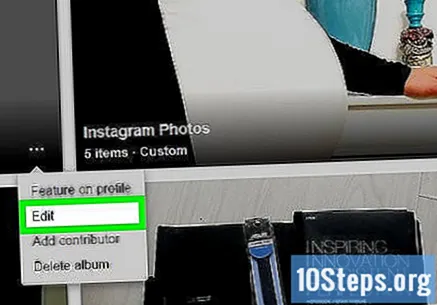
Odaberite padajući izbornik "Privatnost" na vrhu stranice da bi se pojavio još jedan.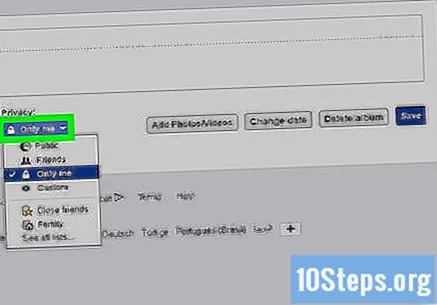
klikni Samo jau padajućem izborniku.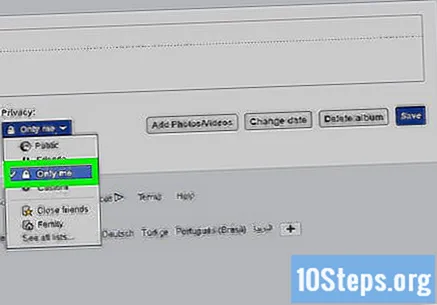
- Ako se opcija ne pojavi, kliknite "Prikaži sve popise ..." da biste proširili izbornik.
Izbor Spremiti, što je plavi gumb u gornjem desnom kutu stranice. Sve će se postavke pohraniti, a promjene na vašem albumu bit će prikazane samo vama.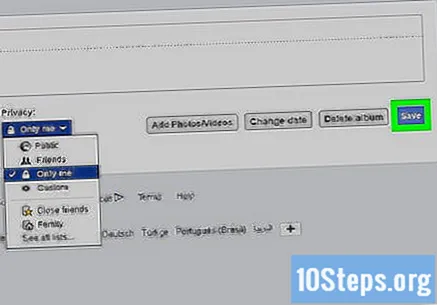
Metoda 4 od 4: Učinite album privatnim (mobilni uređaji)
Otvorite Facebook dodirivanjem ikone aplikacije (bijeli "f" na tamnoplavoj pozadini). Otvorit će se feed vijesti ako ste već prijavljeni.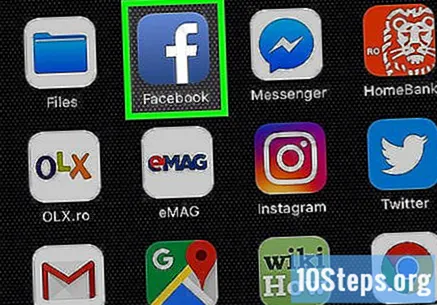
- U suprotnom, unesite svoju e-adresu i lozinku da biste nastavili.
Dodirnite ikonu ☰. Bit će u donjem desnom kutu zaslona, na iPhoneu ili na vrhu, na Androidu. Otvorit će se izbornik.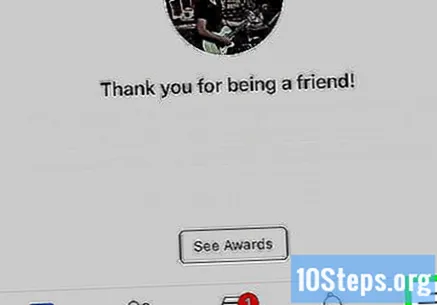
Na vrhu dodirnite svoje ime; prikazat će se vaša stranica profila.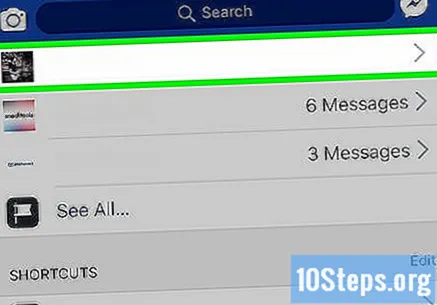
Pomaknite se prema dolje i dodirnite Fotografije, koja je kartica ispod odjeljka u kojem se prikazuju vaši podaci.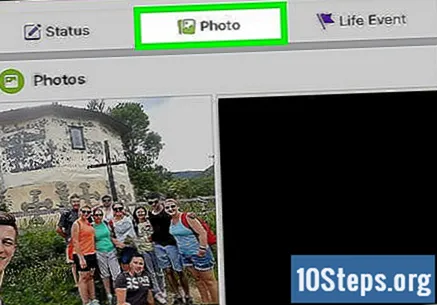
Izbor Albumiu gornjem desnom kutu zaslona. Pojavit će se popis svih vaših fotoalbuma profila.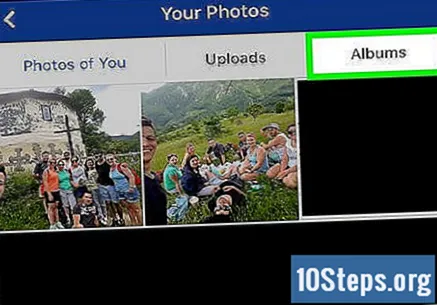
Odaberite album koji ste stvorili jer samo oni koje ste prenijeli na društvenu mrežu mogu postati privatni.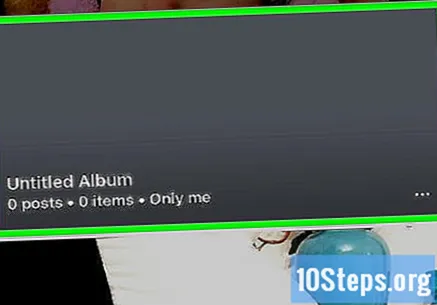
- Ako su slike u jednom od Facebook-ovih „standardnih“ albuma (na primjer, „Mobilni uređaji“), slijedite ove korake da biste ih pojedinačno sakrili.
Dodir ⋯, u gornjem desnom kutu albuma.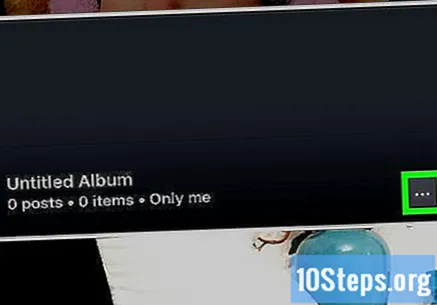
- Ne postoji način uređivanja privatnosti albuma ako opcija nije dostupna.
Dodirnite trenutnu postavku privatnosti. Obično će to biti "Prijatelji" ili "Javno", u sredini ekrana; prilikom odabira pojavit će se izbornik.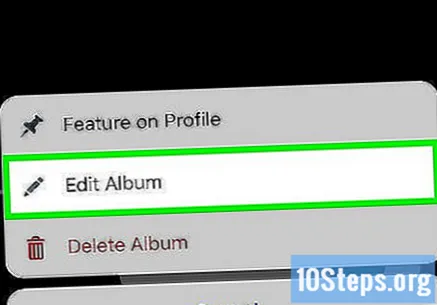
Izbor Samo ja i zatvorite jelovnik.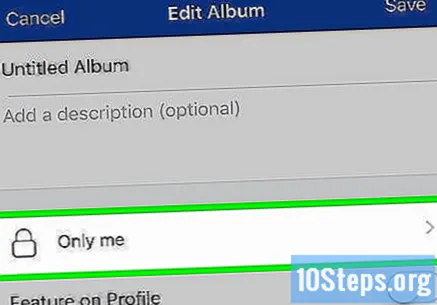
U gornjem desnom kutu zaslona odaberite Spremiti. Foto album će biti pohranjen i moći ćete ga vidjeti samo vi.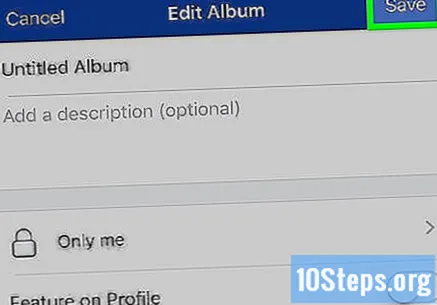
Savjeti
- Ako netko pošalje fotografiju koju ne želi na Facebook, možete prijaviti objavu na uvid administraciji stranice.